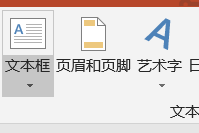1、首先教大家word,打开word文档,在上面工具栏中点击“设计”,然后在“设计”栏的最右边有“水印”,我们点击水印栏。
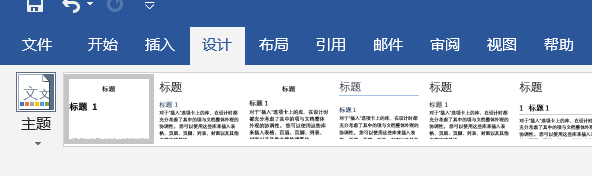

2、点击水印的下方我们选择自定义水印,然后选择文字水印,然后自行改变里面的内容最后点击确认即可,来看看我们的成果。

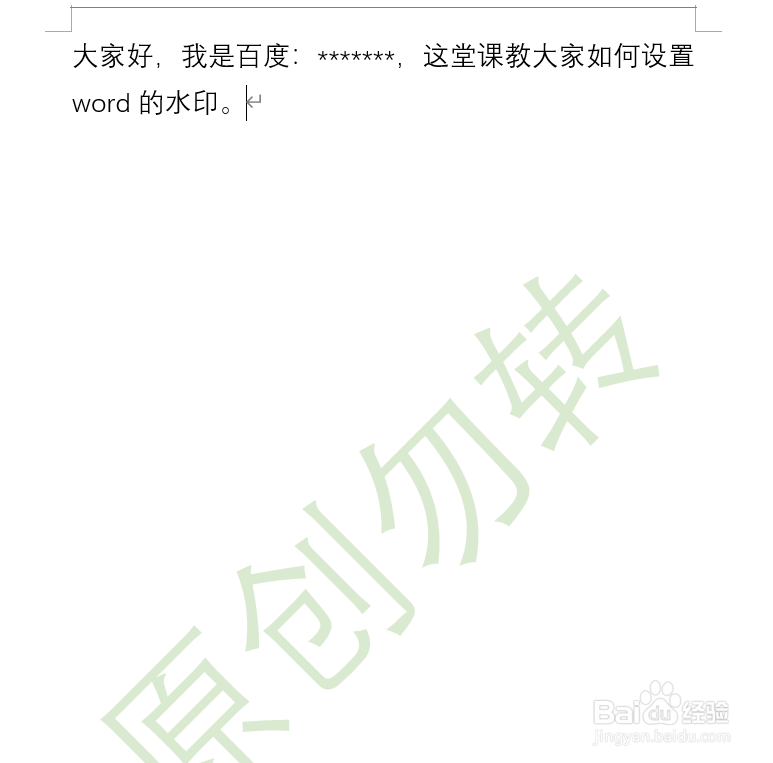
3、接着教大家excel的水印设置,打开excel,在工具栏选择页面布局,点击页面布局栏下方的页面设置。选择“页眉和页脚”中的自定义页眉。
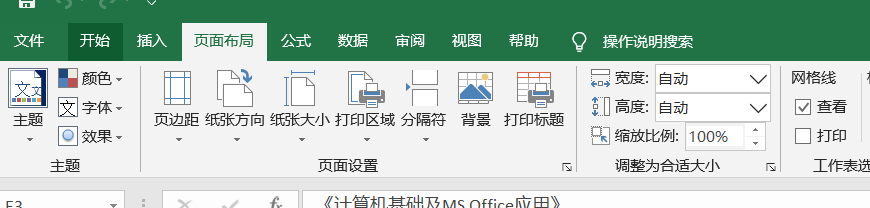
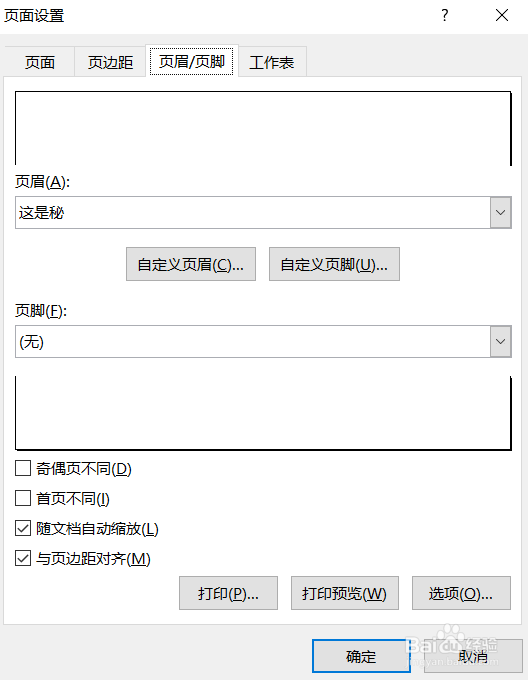
4、选择自定义页眉的中部,输入水印文字,改变颜色字体大小即可,最后点击打印预览就可以看到成果了。
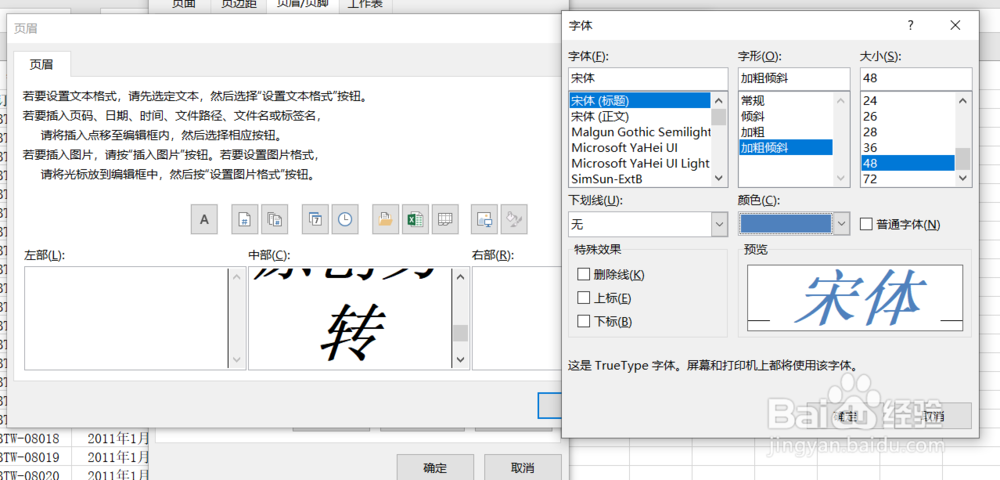
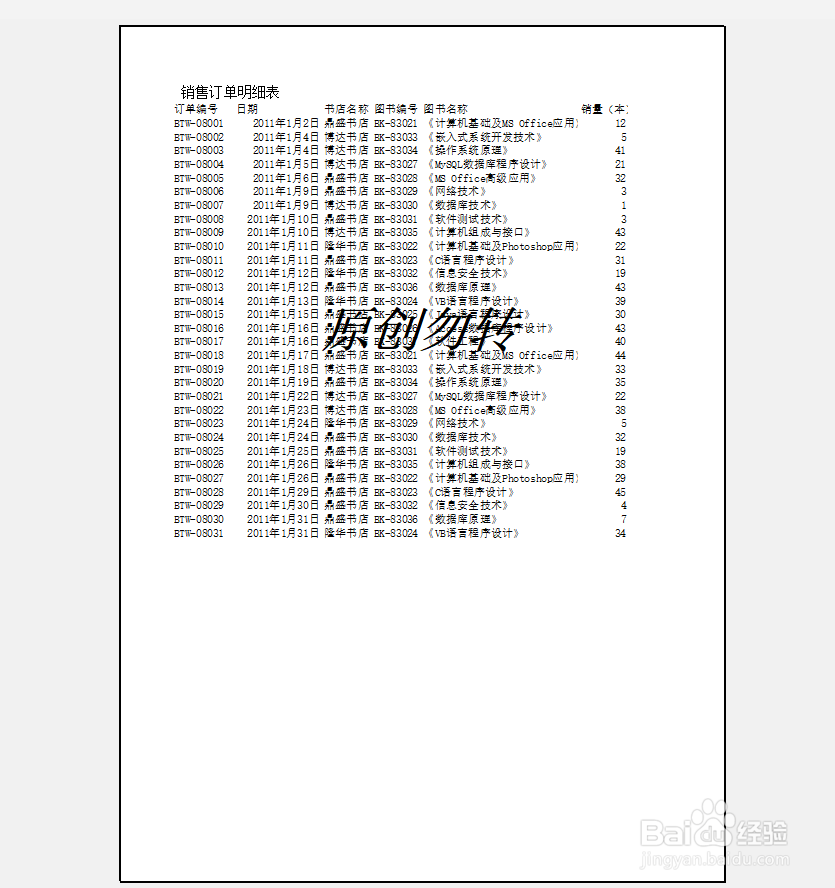
5、最后教大家PowerPoint的水祥缮乖贝印设置,打开PowerPoint,在上方工具栏选择视图,点击幻灯片母版,点击母版第一页。
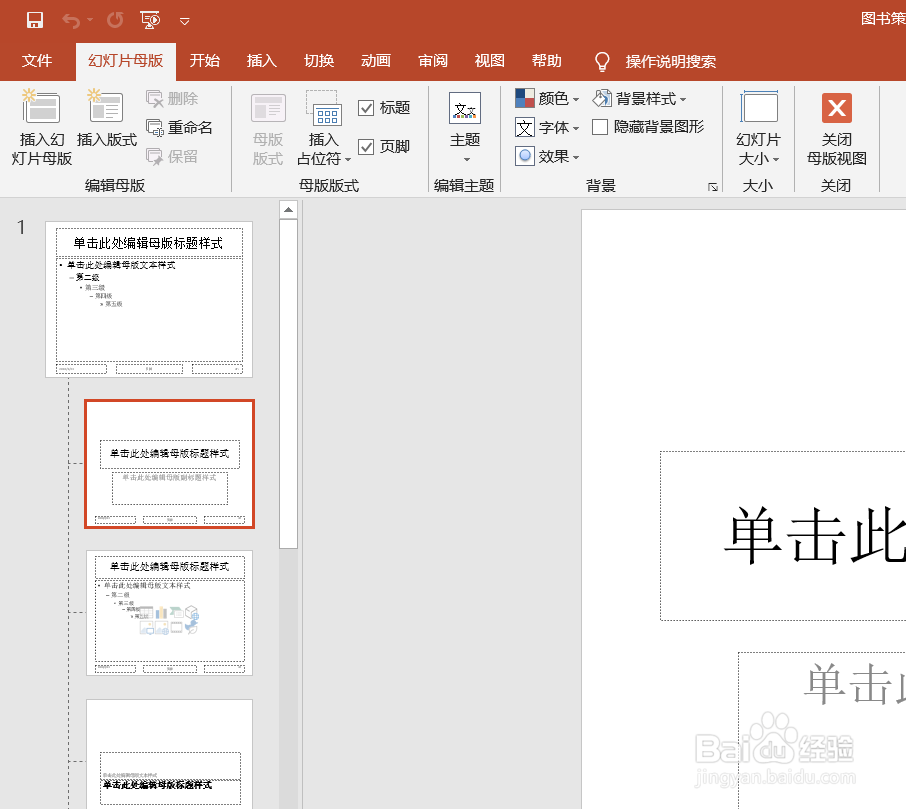
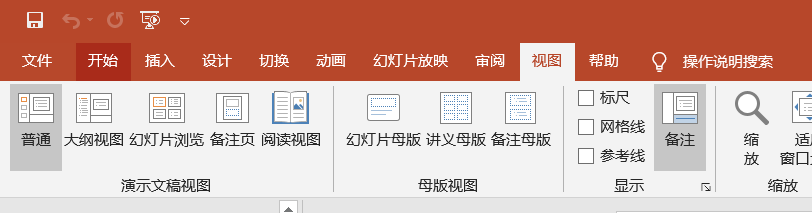
6、在模板第一页插入文本框或者艺术字,然后改变颜色、方向、字体大小,最后关闭幻灯片母版即可。